C4D制作逼真的可口可乐易拉罐模型
文章来源于 站酷,感谢作者 高端养胃男孩安麒 给我们带来经精彩的文章!设计教程/C4D教程/C4D教程2019-03-04
本教程主要使用C4D制作逼真的可口可乐易拉罐模型,希望思缘的朋友可以喜欢.
教程素材:本地高速下载
先看看效果图

一、制作瓶身
1.在正视图模式下,按【shift+v】打开视图设置,在背景窗口下点击图像,将素材“易拉罐”置入正视图中作为参考图。
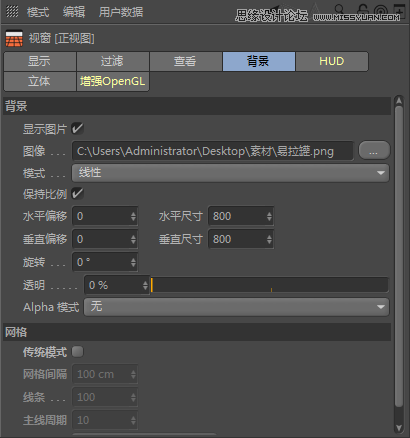

2.将参考图的透明度调整至“50%”,方便观察。
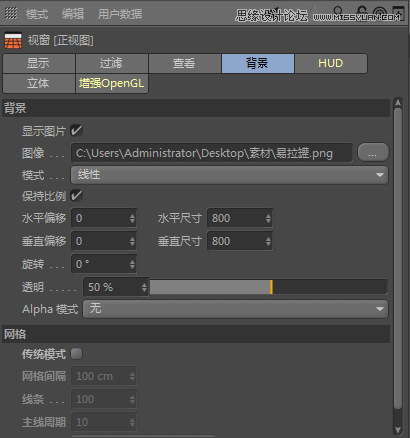
3.在正视图模式下,新建一个“圆柱”,调整其位置与大小使其与参考图吻合,效果如下图所示。
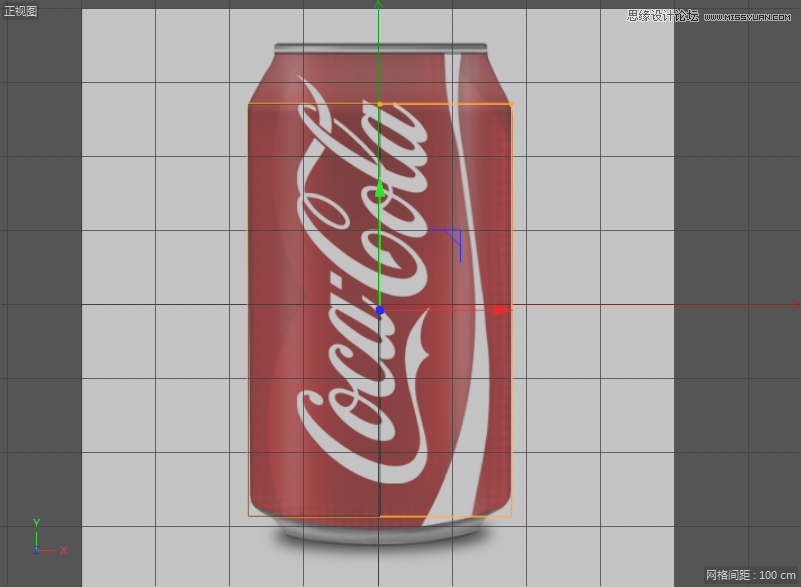
4.在右下角的圆柱对象窗口中,将其旋转分段调整为“18”,使其分段变小,便于操作。
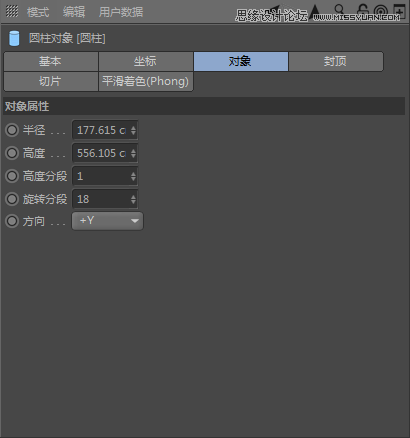
5.选中圆柱,按【C】键将其转化为可编辑图形。
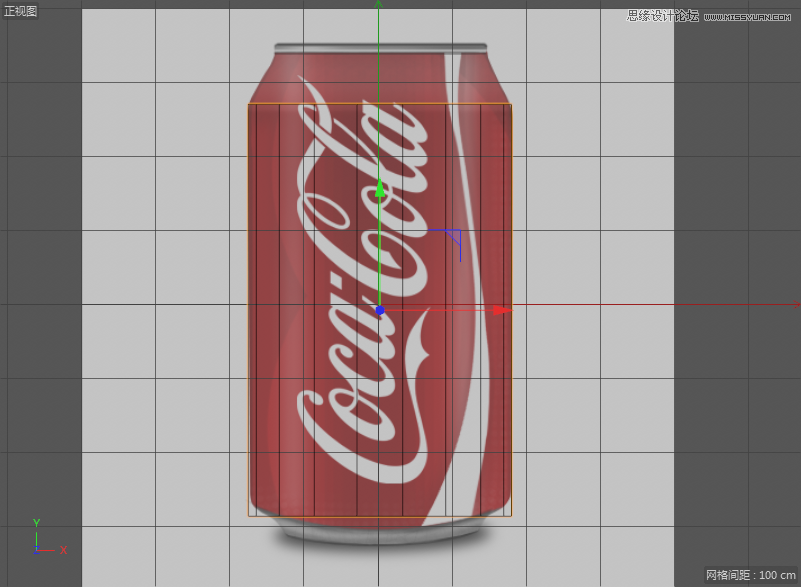
6.在面模式下,使用框选工具,选中易拉罐上面的面。
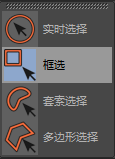

Tips:被选中的部分会呈现为黄色。
7.按住Ctrl键,向上拖曳出一小块,并按【T】键切换到缩放工具,点击空白处同时向内拖曳鼠标,进行等比例缩放。


Tips:不要单独拖曳红色或绿色所代表的X、Y轴,否则会出现可怕的事情。
8.按【E】键切换到移动工具,并向下拖曳一小块,重复上一步(第7步)的操作,增加分段,使其过渡的更加顺滑。

9.使用同样的方法制作出易拉罐的底部,使用框选工具,选中易拉罐下面的面,按住Ctrl同时向下拖曳出一小块,按【T】键切换到缩放工具,点击空白处向内拖曳,进行等比例缩放。


 情非得已
情非得已
推荐文章
-
 C4D制作国庆华诞70周年立体字2019-10-21
C4D制作国庆华诞70周年立体字2019-10-21
-
 C4D制作逼真的可口可乐易拉罐模型2019-03-04
C4D制作逼真的可口可乐易拉罐模型2019-03-04
-
 C4D制作呆萌的小黄人建模教程2019-03-04
C4D制作呆萌的小黄人建模教程2019-03-04
-
 C4D教程:高级渲染技巧之卡通场景2019-02-23
C4D教程:高级渲染技巧之卡通场景2019-02-23
-
 C4D详细解析萌萌哒小兔子建模教程2018-06-06
C4D详细解析萌萌哒小兔子建模教程2018-06-06
-
 C4D制作带墨镜的小乌龟建模教程2018-06-06
C4D制作带墨镜的小乌龟建模教程2018-06-06
-
 C4D制作逼真的乐高小汽车建模教程2018-06-06
C4D制作逼真的乐高小汽车建模教程2018-06-06
-
 C4D实例教程:高级材质渲染案例2018-03-13
C4D实例教程:高级材质渲染案例2018-03-13
-
 C4D制作大卫雕塑渲染教程2017-12-28
C4D制作大卫雕塑渲染教程2017-12-28
-
 C4D制作几何图形组成的山峰场景教程2017-12-25
C4D制作几何图形组成的山峰场景教程2017-12-25
热门文章
-
 C4D制作国庆华诞70周年立体字
相关文章25212019-10-21
C4D制作国庆华诞70周年立体字
相关文章25212019-10-21
-
 C4D毛发系统做逼真的化妆刷
相关文章18122019-10-21
C4D毛发系统做逼真的化妆刷
相关文章18122019-10-21
-
 C4D制作立体特效的药瓶
相关文章12872019-08-15
C4D制作立体特效的药瓶
相关文章12872019-08-15
-
 C4D制作红色风格机械风格立体字
相关文章18862019-08-09
C4D制作红色风格机械风格立体字
相关文章18862019-08-09
-
 C4D教程:三维场景中模型为什么要倒角
相关文章5702019-07-22
C4D教程:三维场景中模型为什么要倒角
相关文章5702019-07-22
-
 C4D教程:制作超简单小球动画
相关文章10702019-07-11
C4D教程:制作超简单小球动画
相关文章10702019-07-11
-
 C4D制作逼真的草莓建模及渲染
相关文章23312019-03-26
C4D制作逼真的草莓建模及渲染
相关文章23312019-03-26
-
 C4D制作小黄人飞碟建模及渲染教程
相关文章14442019-03-26
C4D制作小黄人飞碟建模及渲染教程
相关文章14442019-03-26
